Artigos Relacionados
[/et_pb_text][/et_pb_column][et_pb_column type=”3_5″ _builder_version=”3.25″ custom_padding=”|||” global_colors_info=”{}” custom_padding__hover=”|||”][et_pb_post_title meta=”off” featured_image=”off” _builder_version=”3.19.18″ title_font=”|700||||on|||” title_font_size=”36px” border_width_bottom=”5″ border_color_bottom=”#0c71c3″ global_colors_info=”{}”] [/et_pb_post_title][et_pb_text admin_label=”Info” _builder_version=”4.4.3″ text_font=”||on||||||” text_font_size=”12px” text_letter_spacing=”1px” text_line_height=”1.5em” custom_margin=”-40px|0px||” custom_margin_tablet=”-20px|||” custom_margin_phone=”” custom_margin_last_edited=”on|phone” custom_padding=”0px|0px||” z_index_tablet=”500″ locked=”off” global_colors_info=”{}” custom_margin__hover_enabled=”on” custom_margin__hover=”-40px|0px||”]
Caso possua a permissão “Delegar ações para si e subordinados diretos” habilitada em seu perfil, uma ação de FCA só poderá ser delegada para você mesmo ou seu subordinado.
[/et_pb_text][et_pb_text _builder_version=”3.27.4″ custom_margin=”-31px|||” custom_padding=”|25px||25px” z_index_tablet=”500″ border_color_top=”#0c71c3″ global_colors_info=”{}”]Para realizar um novo FCA basta clicar no farol do item desejado.
- Se este farol estiver com a borda preta, significa que o FCA ainda não foi feito.
- Se não estiver com a borda preta, significa que um FCA já foi feito neste item.
Para fazer ou visualizar um FCA, basta clicar no farol e automaticamente, se abrirá uma nova aba “FCA” no menu.

Em seguida, você será direcionado para a página do FCA, onde você deverá realizar a análise do motivo do resultado ter ficado fora da Faixa Verde.
Se você já realizou a análise, abrirá a tela com os detalhes do FCA.
Caso você esteja fazendo um novo FCA, abrirá a caixa do Fato, descreva-o e clique em Salvar.
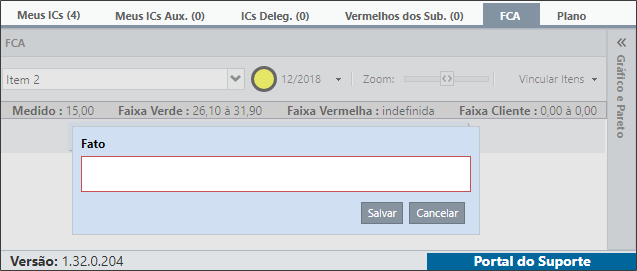
Três opções aparecerão ao lado do fato:
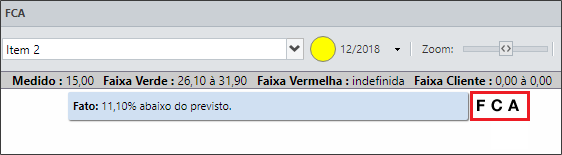
F: Registre um novo fato.
C: Registre uma causa vinculada ao fato.
A: Registre uma ação vinculada ao fato..
Em alguns casos um cliente pode ter mais de uma empresa no ICG. Neste caso você poderá restringir o acesso de usuários a lista de usuários somente a empresa que ele foi cadastrado.
[/et_pb_text][et_pb_toggle title=”Vincular Fato ao Fato” admin_label=”Vincular Fato ao Fato” _builder_version=”3.22.7″ custom_margin=”-11px|30px|0px|30px” z_index_tablet=”500″ global_colors_info=”{}”]Clique no ícone F para vincular outro fato ao Fato principal.
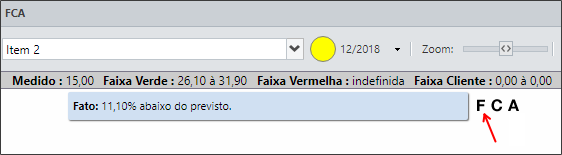
Você poderá adicionar mais fatos, ou então vincular uma causa ou cadastrar uma ação.
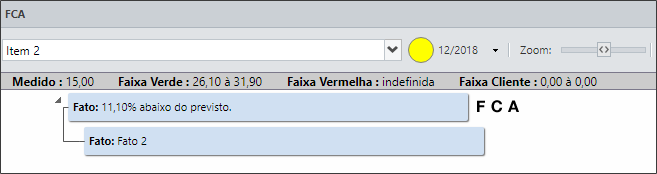
Clique no ícone C para vincular uma causa ao Fato.
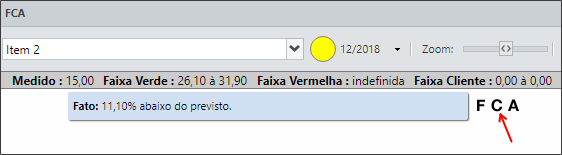
Descreva a causa pelo fato ter ocorrido e clique em Salvar.

Para adicionar outra causa vinculada ao fato, repita o passo a passo acima.

Descreva a causa e, ao salvar, terá duas causas vinculada ao fato.
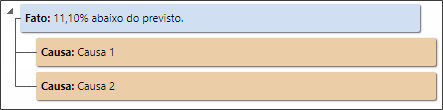
Para conseguir atuar da causa real do problema, aconselhamos a relizar uma análise mais profunda do que aconteceu.
Sugerimos cadastrar ações na causa raiz do problema, assim será mais fácil de tomar uma ação acertiva.
Clique no ícone A para vincular uma ação ao Fato principal.

Para a ação você só poderá cadastrar a Verificação de Eficiência.
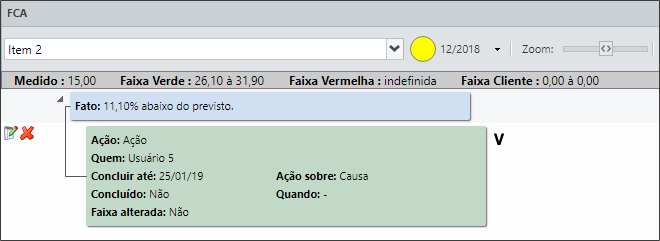
Uma maneira eficaz de realizar a análise é verificar o Porque do Porque, ou seja, identificar o motivo pelo qual a causa anterior ocorreu.
Quanto mais causas você identificar, mais fácil será achar a Causa Raiz do problema.
Clique no ícone C para vincular uma causa.
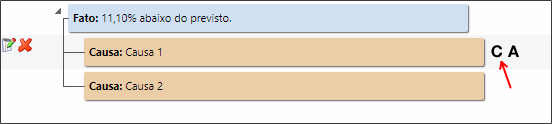
Repita este procedimento até identificar a causa raiz pelo seu resultado ter ficado fora da Faixa Verde.
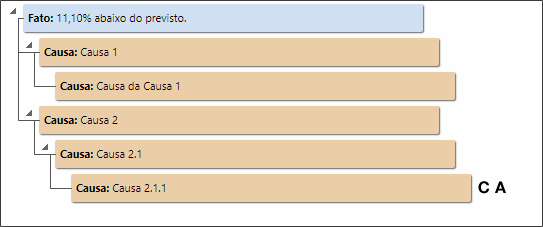
Após identificar a Causa Raiz, você deverá cadastrar uma ação para que o problema não persista (caso o seu resultado tenha sido abaixo da Faixa Verde) ou para que você consiga manter o seu resultado acima da Faixa Verde.
Passe o mouse em cima da causa desejada e clique no ícone A.
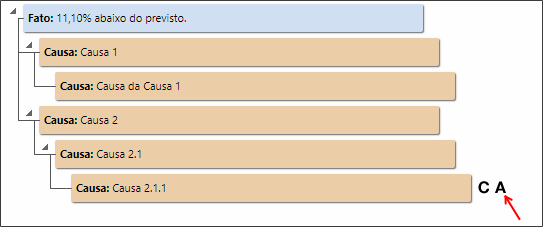
Preencha as informações, indicando se a ação irá agir sobre a Causa ou sobre o Efeito.
Para saber a diferença entre as duas ações, acesse nosso artigo Diferença entre ação sobre Causa e Efeito. Cadastre o responsável por realizar a ação e defina a data que será concluída, em seguida, clique em Salvar
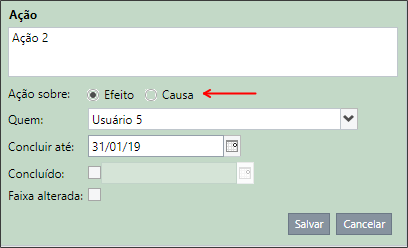
Você poderá cadastrar uma Verificação de Eficácia da sua ação. Para isto, clique no ícone V.
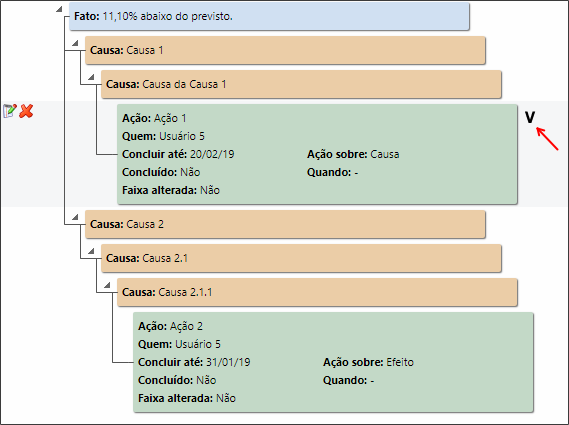
Você pode cadastrar quantas eficácias julgar necessárias.
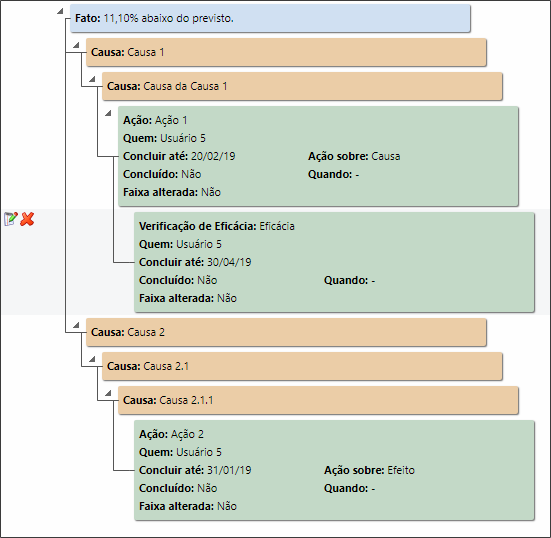
Observe as ligações entre os elementos do FCA. O ICG permite que você crie uma relação entre os FATOS, CAUSAS e AÇÕES.
Toda vez que você clicar nas letras F, C ou A, o ICG vai incluir uma nova caixa abaixo da caixa selecionada.
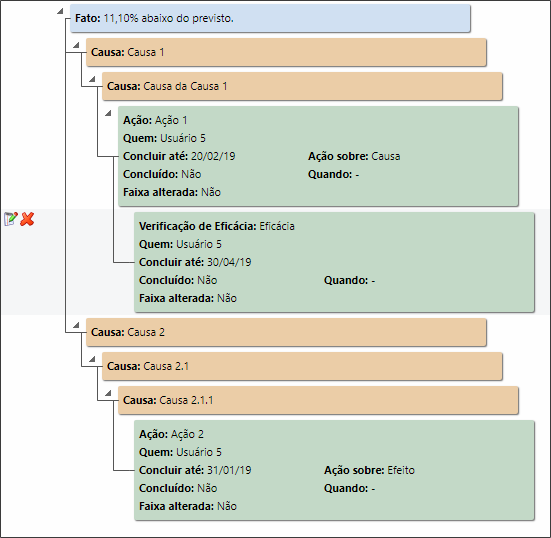
Quando uma ação estiver vencida, o farol ficará hachurado e a ação ficará em vermelho. Para saber como proceder, acesse nosso artigo Bolinha hachurada, o que isso significa?
[/et_pb_text][et_pb_text _builder_version=”3.27.4″ custom_margin=”20px||20px|” custom_padding=”|25px||25px” box_shadow_style=”preset3″ global_colors_info=”{}”]TESTE
[/et_pb_text][/et_pb_column][et_pb_column type=”1_5″ _builder_version=”3.25″ custom_padding=”|||” global_colors_info=”{}” custom_padding__hover=”|||”][et_pb_image src=”https://suporte.quattrus.com/wp-content/uploads/2019/02/banner-suporte-01.png” title_text=”banner-suporte-01″ align_tablet=”center” align_phone=”” align_last_edited=”on|desktop” disabled_on=”on|on|” admin_label=”ESP – Banner – Contato Suporte” _builder_version=”4.14.4″ z_index=”0″ always_center_on_mobile=”on” global_module=”10498″ saved_tabs=”all” locked=”off” global_colors_info=”{}”][/et_pb_image][/et_pb_column][/et_pb_row][/et_pb_section]

 English
English